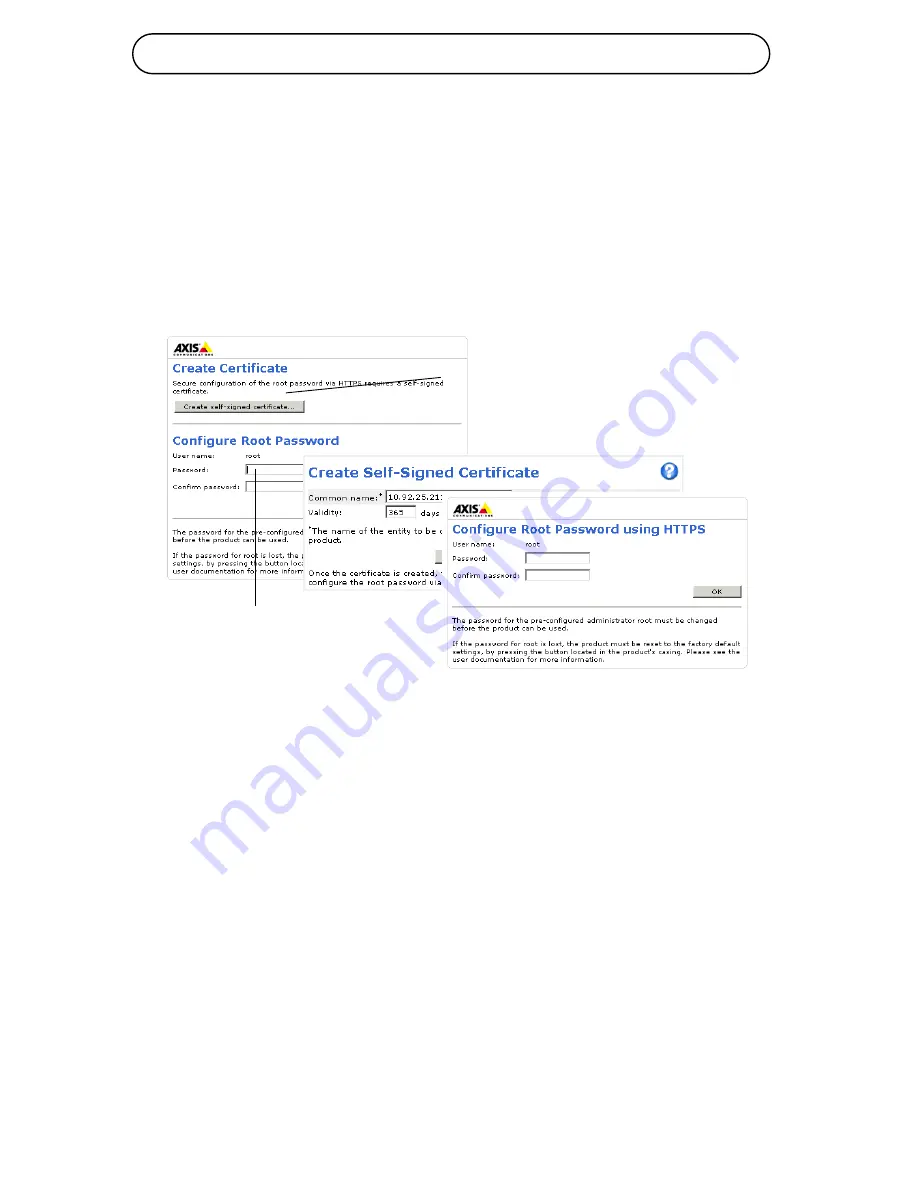
Page 26
Série des caméras réseau AXIS P85
2. Saisissez les informations demandées, puis cliquez sur OK. Le
certificat est créé et le mot de passe peut maintenant être configuré
en toute sécurité. Tout le trafic vers et depuis la caméra réseau est
désormais crypté.
3. Saisissez un mot de passe, puis saisissez-le à nouveau pour le
confirmer. Cliquez sur
OK
. Le mot de passe est maintenant
configuré.
4. Pour vous connecter, saisissez le nom d’utilisateur « root » demandé
dans la boîte de dialogue.
Remarque :
Le nom de l’administrateur root par défaut ne peut pas
être supprimé.
5. Saisissez le mot de passe de la manière indiquée ci-dessus et cliquez
sur
OK
. Si vous avez oublié votre mot de passe, vous devrez rétablir
les paramètres d’usine de votre caméra réseau. Reportez-vous à la
page 29.
Pour configurer directement le mot
de passe par le biais d’une
connexion non cryptée, saisissez le
mot de passe dans cette section.
Pour créer une connexion HTTPS,
cliquez sur ce bouton.
Summary of Contents for P8513
Page 4: ......
Page 16: ...Page 16 AXIS P85 Network Camera Series ...
Page 30: ...Page 30 Série des caméras réseau AXIS P85 ...
Page 32: ...Page 32 AXIS P85 Network Camera Series ...
Page 46: ...Seite 46 AXIS P85 Netzwerk Kamera Serie ...
Page 48: ...Page 48 AXIS P85 Network Camera Series ...
Page 62: ...Pagina 62 Telecamere di rete serie AXIS P85 ...
Page 64: ...Page 64 AXIS P85 Network Camera Series ...
Page 77: ...Serie de cámaras de red AXIS P85 Página 77 ESPAÑOL ...
Page 78: ......
















































